„Microsoft Sway“ ir „PowerPoint“: koks skirtumas?

Jei jums įdomu, kada norėtumėte naudoti „Sway“, o ne „PowerPoint“, perskaitykite tai.
„Microsoft Sway“ yra pristatymo programa, priklausanti „Microsoft Office“ programų šeimai.
Galbūt jūs galvojate: „Microsoft pristatymo programa? Ar ne tam skirtas „PowerPoint“? “
Aišku, taip yra, bet kodėl verta apsiriboti savo kūryba vienoje programoje?
Daugelis gali pasakyti, kad „Sway“ yra vėsesnis ir dar daugiaumoderni „PowerPoint“ versija, tačiau „Microsoft“ sukūrė šiuos du produktus, kad užpildytų dvi skirtingas nišas. Nepaisant gandų, kurie sukosi pirmą kartą paskelbus apie „Sway“, „Sway“ nėra „PowerPoint“ pakaitalas. Atvirkščiai, tai labiau į internetą orientuotas „PowerPoint“ pasirinkimas, kuriame daugiau dėmesio skiriama bendradarbiavimui, reaktyviam dizainui ir bendrinamumui.
Perskaitykite toliau ir sužinokite, kaip ir kodėl galite naudoti „Sway“ kitame pristatyme.

Skirtumai tarp „Sway“ ir „PowerPoint“
Vienas pagrindinių šių dviejų skirtumų yra:kad „Sway“ yra internetinė ir laisvai naudojama, o „PowerPoint“ yra licencijuotas darbalaukio produktas. „Sway“ galima pasiekti iš bet kurios žiniatinklio naršyklės bet kurioje platformoje per „Sway.com“, tačiau „Windows Store“ taip pat yra „Sway“ programa. Jie atrodo beveik identiški „Windows 10“ kompiuteryje, išskyrus žiniatinklio versiją, kurią galima naudoti, jei turite ir „Mac“ ar „Linux“ kompiuterius.
Kai reikia rašyti pristatymus,yra keletas gana ryškių skirtumų tarp „PowerPoint“ ir „Sway“. „PowerPoint“ labai remiasi šablonais, paveikslėliais ir turiniu, kurį galite atsisiųsti iš kitų „Microsoft Office“ programų, „PowerPoint“ išlieka palyginti laisva forma. „PowerPoint“ galite padaryti beveik viską, ko norite, todėl tai yra pasirinkimo ginklas kruopščiai firminėms prezentacijoms, kuriose svarbūs tokie dalykai kaip šrifto dydis ir tiksli logotipo padėtis.
Kita vertus, pristatymas su „Sway“vertus, yra šiek tiek panašesnis į turinio permaišymą, o ne į viso audinio komponavimą. Projektavimo procesas „Sway“ vyksta bėgiais - yra keletas skirtingų maketų ir temų, kurias galite pasirinkti. Galite juos tinkinti pridedami savo turinį ar turinį iš interneto ir keisdami spalvas bei vaizdus, tačiau dažniausiai neturite tiek laisvės įsigilinti į detales, kaip naudodami „PowerPoint“. Tai leidžia greičiau ir lengviau surinkti vizualiai sėkmingą pristatymą - kompromisas yra tas, kad jūs esate ribotas, kiek giliai galite pritaikyti turinį.
„Sway“ taip pat turi geresnę bendradarbiavimo sistemą nei„PowerPoint“, nes tai leidžia daugiau nei vienam asmeniui vienu metu dirbti su pristatymu. Nesunku pasidalyti projektu ir leisti jį redaguoti. Tiesiog paspauskite bendrinimo mygtuką ir įsitikinkite, kad pasirinkote taisyti šalia to, kur parašyta „Pakvieskite žmones į“.
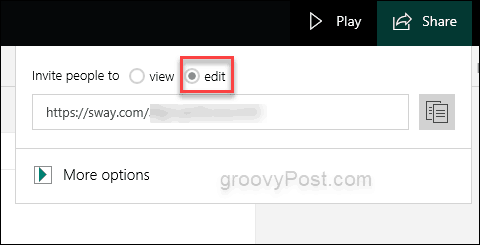
Dabar daugiau nei vienas asmuo gali redaguoti „Sway“ pristatymą tuo pačiu metu, todėl viską lengviau atlikti.
Vaizdas mobiliesiems ir pritaikymas neįgaliesiems
Vienas iš didžiausių „Sway“ surenkamųjų elementų pranašumųyra tai, kad jie padaro jūsų pristatymą jautrų ir prieinamą. Tai reiškia, kad net jei pateikiate savo darbalaukyje, jis bus matomas mobiliajame įrenginyje ar planšetiniame kompiuteryje. Kadangi tai žiniatinklyje, jums nereikia turėti kompiuteryje įdiegtos licencijuotos programos, kad galėtumėte ją peržiūrėti, kaip tai darytumėte naudodami „PowerPoint“.
„Sway“ taip pat pasiekiamas grindiniukelias, iš kurio gali pasimokyti daugiau produktų ir bendrovių. Daugelis iš mūsų mano, kad kompiuteryje mes galime pamatyti, liesti, girdėti ir iš esmės viską ir bet ką, bet milijonams visame pasaulyje taip nėra. „Sway“ žvelgia į didesnį vaizdą ir atveria duris, kad daugiau žmonių galėtų kurti, dalytis ir patirti pristatymus.
- Galite naudoti pritaikymo neįgaliesiems rodinį, rastą parinkčių, leidžiančių pagalbinėms technologijoms pasiekti visą „Sway“ turinį.
- Savo „Sway“ projektuose galite naudoti pritaikymą neįgaliesiems tikrindami, kad įsitikintumėte, jog jis prieinamas visiems.


Prezentacijų kūrimas „Sway“
Naudodamiesi „Sway“, pastebėsite, kad taip yradaug dėmesio skyrė vaizdiniams to, ką bandai suvokti, vaizdams. Tai yra vardu - norite suklaidinti žmones, žiūrinčius į tai, ką pristatote. Geriausias būdas tai padaryti yra turėti puikius vaizdus ir vaizdus, kurie turi didelę skiriamąją gebą. Pridėti paveikslėlius taip pat lengva - tereikia paspausti pliuso ženklą ir pasirinkti vaizdą.

Svarbu pasirinkti aukštos raiškos vaizduskad jūsų „Sway“ pristatymai atrodytų fantastiškai. Šiuo tikslu „Sway“ padeda teikdama didelę „Creative Commons“ licencijuotų nuotraukų nuotrauką. Galite pritraukti ir savo, tačiau įsitikinkite, kad jie yra pakankamai aukštos kokybės ir ar turite teises juos platinti plačiai auditorijai.

Maketai „Sway“
Pristatydami „Sway“ galite pasirinkti iš trijų tipų maketų:
- Vertikalus
- Horizontalus
- Skaidrių demonstracija
Norėdami pasirinkti maketą, tiesiog atidarykite „Sway“ failą ir eikite į „Styles“ viršutiniame dešiniajame kampe.

Tai lemia pirmenybę ar tai, kas jūs esatepristatydamas. Jei tai yra „PowerPoint“ stiliaus pristatymas, galbūt norėsite naudoti skaidrių demonstravimo parinktį. Horizontalusis gali taip pat veikti. Vertikalus išdėstymas labiau panašus į tinklalapį, kuriame naršysite po išdėstymą.
Pagyvinkite gyvenimą su spalvomis
Jei kada susidūrėte su suderintomis spalvomisir vaizdus pristatymuose, galite atsisveikinti su tuo „Microsoft Sway“ nusivylimu. Jei turite vaizdą, kurį norėtumėte, kad jis atitiktų visą dizainą, tada skiltyje Stiliai spustelėkite Tinkinti.

Kai atidaromas kitas langas, galite pasirinkti vaizdą, iš kurio norite sukurti keletą spalvų padėklų. „Sway“ suteiks jums daugybę spalvų variantų, kuriuos galėsite pasirinkti iš to, kurį pasirinkote.

Tai leidžia labiau estetiškai pateikti pristatymo patirtį.
„Sway Remix“
Stilių skiltyje galite pastebėti, kad tenyra mygtukas, sakantis Remix. Atsižvelgiant į tai, kad tai nėra muzikos programa, jums tikriausiai kyla klausimas, ką šis mažas mygtukas veiks, jei ją spustelėsite. Tai paprasčiausiai ir neįtikėtinai atsitiktinai parinks jūsų išdėstymą ir sugalvos jo dizainą. Jei nesate kūrybingiausias žmogus arba tiesiog norite pamatyti keletą alternatyvių dizaino variantų, galite spustelėti Remix ir leisti jam pakeisti savo išdėstymą.

Nemėgstate pokyčių? Nesijaudink. Galite tiesiog spustelėti anuliavimo mygtuką, kuris atrodo kaip lenkta rodyklė, ir jis grįš į pradinį išdėstymą.

„Sway“ yra gana naujas dalykas „Microsoft Office“ šeimojetaigi tai nėra programa, kuri yra plačiai naudojama, tačiau ją lengva pradėti naudoti su „Sway“ ir ji gali būti puikus įrankis komandos projektams ar pristatymams. Suteikiama prieiga daugiau žmonių, kad jie galėtų peržiūrėti jūsų projektus.
Ar anksčiau naudojote „Microsoft Sway“? Pasidalykite savo pristatymais komentaruose žemiau!










Palikite komentarą